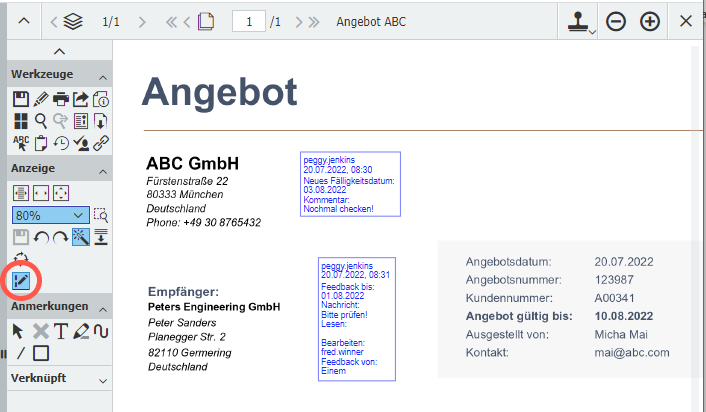Im Zuge der Bearbeitung eines Dokuments sammeln sich häufig diverse Stempel und Anmerkungen an. Sie möchten Ihr Schriftstück wieder im Original betrachten? Nichts leichter als das: ein Klick und alles ist clean.
Im Gegensatz zu Stempeln auf Papier, werden digitale Stempel in DocuWare auf einer weiteren Ebene, der sogenannten Anmerkungsebene aufgetragen – in etwa so, als würde eine Klarsichtfolie auf dem Dokument liegen. Diese Klarsichtfolie ist standardmäßig eingeblendet, um Bearbeitungsschritte anhand von angebrachten Stempeln, Notizen oder Markierungen schnell nachvollziehen zu können.
Falls Sie diese aber verbergen möchten, verwenden Sie das Werkzeug Anmerkungsebene ein-/ausblenden.
Sie finden die Funktion in der Werkzeugleiste des Viewers unter Anzeige:
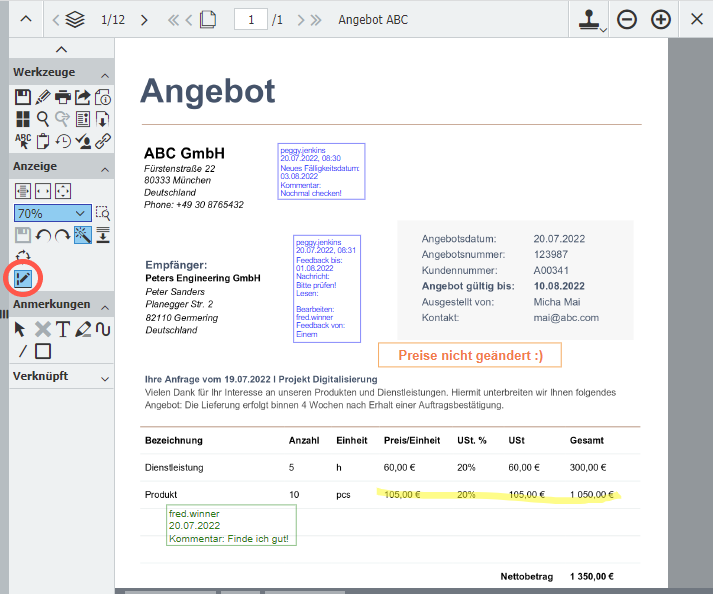
Sobald Sie auf das Icon klicken, verschwinden alle angebrachten Stempel und anderen Anmerkungen. Mit einem weiteren Klick auf das – nun veränderte – Icon, kommen sie wieder zurück.
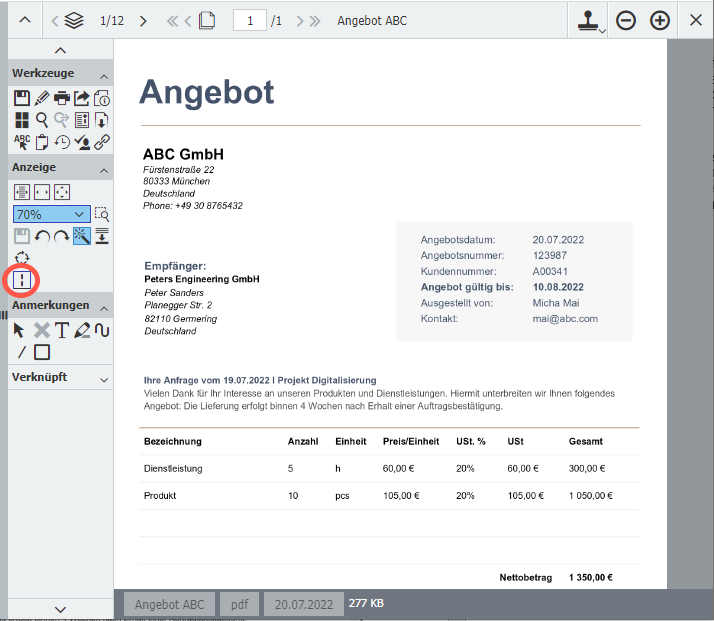
Fünf Extratipps zur Anmerkungsebene
- Wenn Sie die Anmerkungen ausblenden, sind sie auch für alle weiteren Dokumente deaktiviert, die Sie im Viewer aufrufen – solange bis Sie die Anmerkungsebene wieder aktivieren.
- Stempel und Anmerkungen im Viewer können nur bei „aktivierter“ Anmerkungsebene angebracht werden. Blenden Sie diese entsprechend ein, wenn Sie eine Fehlermeldung erhalten.
- Unabhängig davon, ob die Anmerkungsebene ein- oder ausgeblendet ist, können Sie beim Runterladen, Versenden oder Drucken aus DocuWare individuell für jedes Dokument entscheiden, ob dies mit oder ohne Anmerkungen passieren soll.
- Wenn Sie häufig sehr viele verschiedene Anmerkungen an einem Dokument anbringen, haben Sie die Möglichkeit mit mehreren Anmerkungsebenen zu arbeiten und diese unabhängig voneinander ein- und auszublenden.
- Befinden sich Stempel und Notizen auf verschiedenen Anmerkungsebenen, gibt es beim Dokumentversand die Option, ein PDF zu versenden, das nur die sichtbaren bzw. eingeblendeten Anmerkungen enthält.
Andere Leser fanden auch diese Artikel interessant:
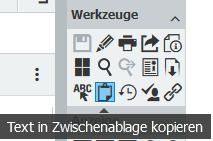 |
Insider Tipps: Viewer-Werkzeuge von Anmerkung bis Zoom |
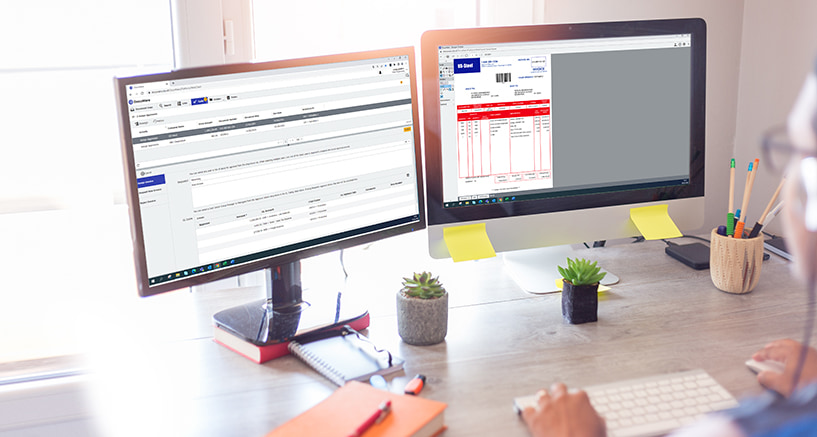 |
Mehr Übersicht: DocuWare auf zwei Bildschirmen Sie möchten für Listen und Aufgaben in DocuWare die volle Bildschirmbreite nutzen? Koppeln Sie den Viewer einfach vom Arbeitsbereich ab und öffnen Sie das Dokument in einem zweiten Fenster und Monitor.
|
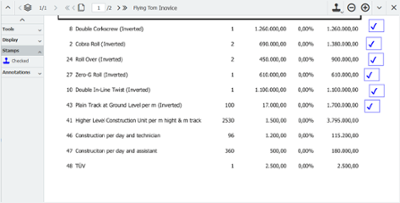 |
Turbo-Stempel: Rechnung mit vielen Positionen schnell abhaken Lieferscheine oder Rechnungen mit vielen Positionen zum Bestätigen, werden schnell lästig. Mit einer bestimmten Funktion des DocuWare Stempels geht dies jedoch im Handumdrehen.
|